갤럭시 S21이 출시된 지 좀 오래되었죠? 아직까지는 갤럭시 S21은 2021년 1월 29일 출시되었으며 갤럭시 스마트폰 중에서 현재까지는 가장 최신작입니다.
아직까지는 갤럭시 S22 가 언제 출시된다고 말은 없었지만 대략 2022년 1월 20일 에서 1월 25일 사이 출시될 것이라고 예상하고 있습니다. 갤럭시 S22 가 출시되면서 곧 갤럭시 S21 어느 정도 내려가겠죠? 이번에 핸드폰을 바꾸게 되거나 갤럭시 S21로 핸드폰을 바꿀 예정이신 분들은 할인기간이나 내년 1월쯤을 노려봐도 좋을 것 같습니다.

핸드폰을 바꾸면 초기 설정을 해주어야 사용하기에도 편리하겠죠? 이미 갤럭시 S21을 구매하셨거나 갤럭시 S21을 사용하는데 필수 세팅을 설정하는 방법이 궁금하신 분들을 위해서 오늘 포스팅에서는 갤럭시 S21을 구매하였을 시 필수 설정에 대해서 알아보도록 하겠습니다.
1. 설정→소리 및 진동→음량→미디어 음량 조절 설정하기.
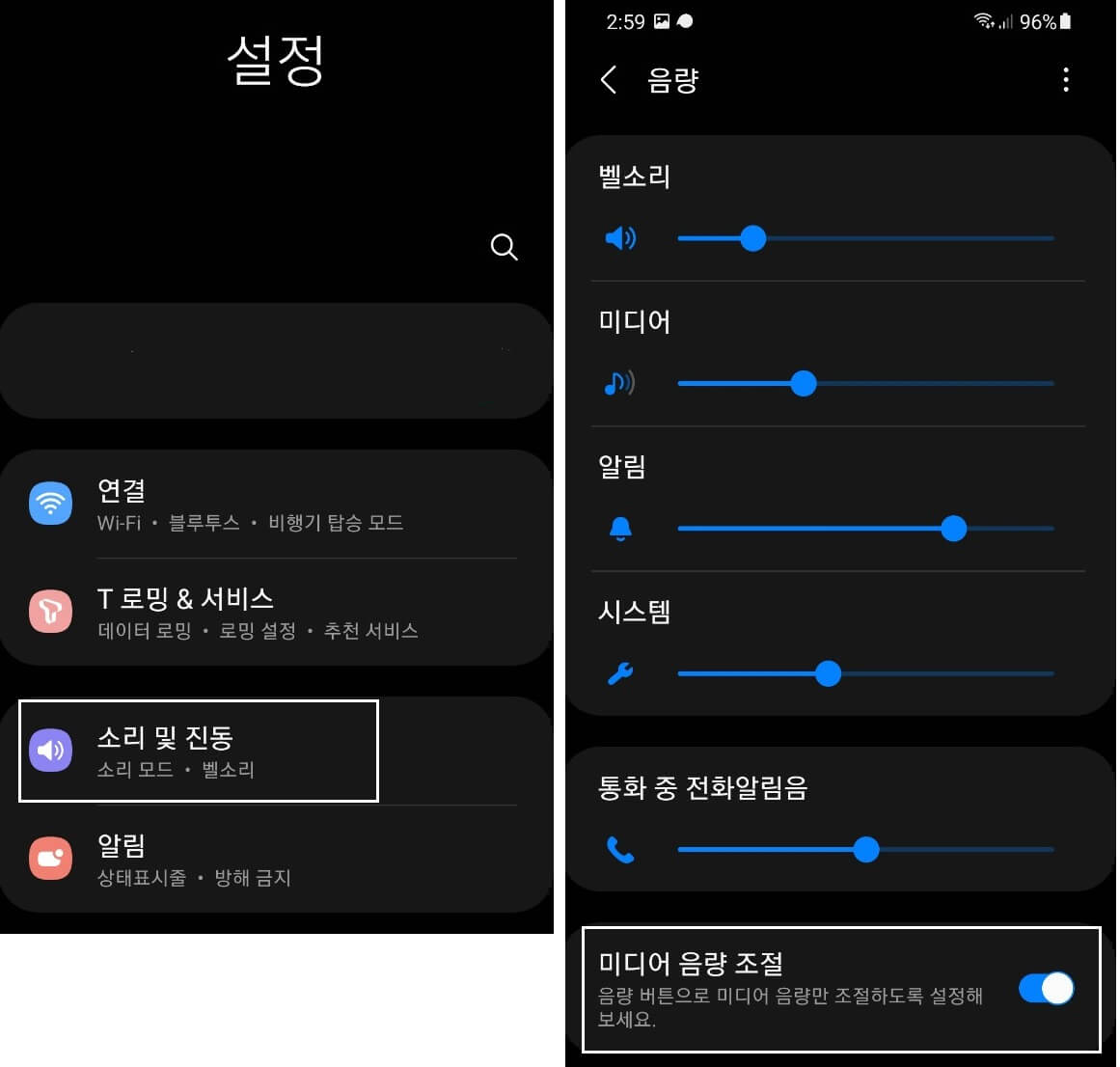
갤럭시 S21은 전작인 갤럭시 S20과 다르게 볼륨 버튼을 통해 미디어 음량만 조절을 할 수 있는 기능이 추가되었습니다. 미디어 음량 조절 버튼을 켜놓는다면 볼륨 버튼을 눌러 끝까지 내려도 소리 모드에서 진동으로 바뀌지 않습니다.
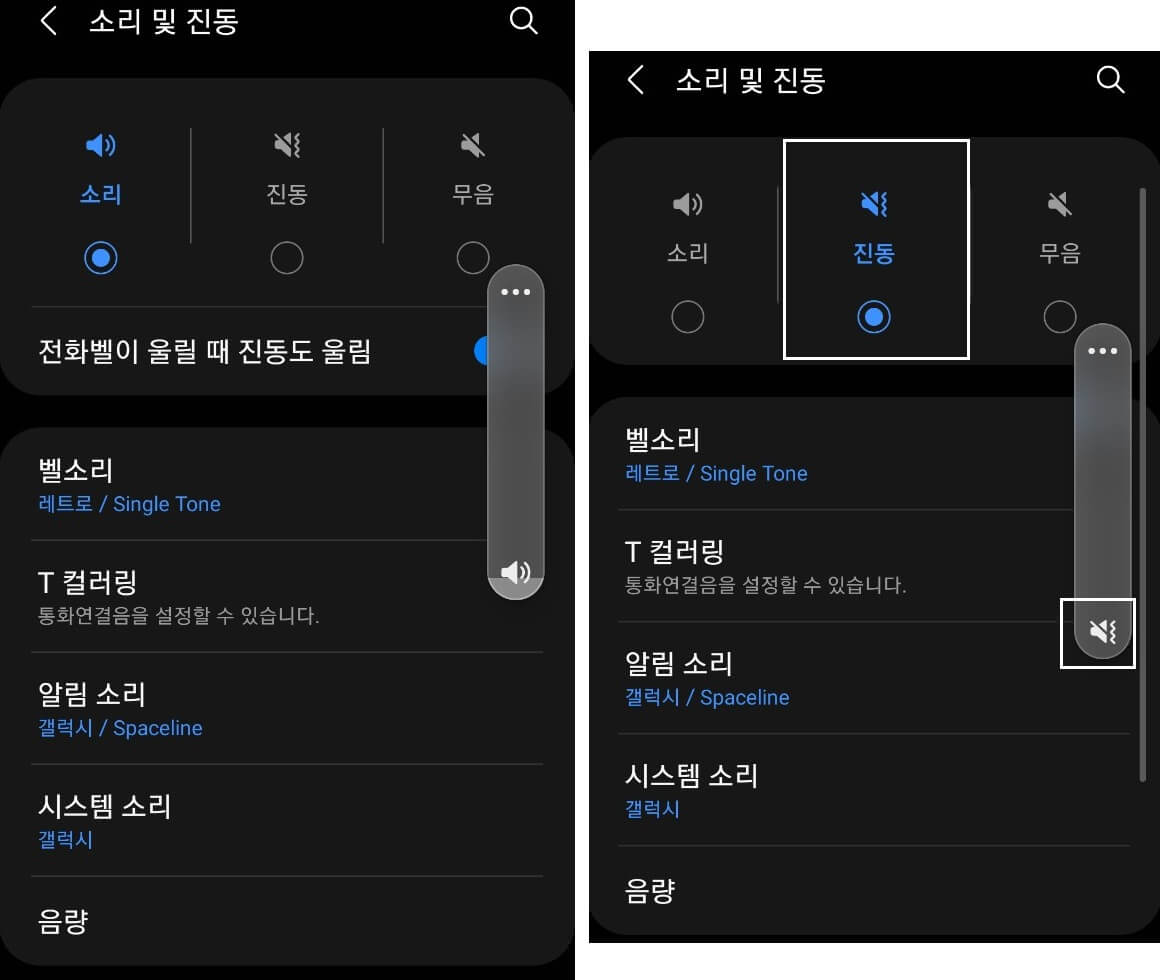
반면 미디어 음량 조절 버튼을 꺼놓았을 경우 볼륨 하단 버튼을 눌러 끝까지 내리는 경우 핸드폰이 자동으로 소리 모드에서 진동모드로 바뀌게 됩니다. 이사항은 개개인마다 다르니 볼륨버튼을 눌러 진동모드를 원하시는 경우 미디어 음량 조절을 꺼놓으시고 핸드폰 소리 모드에서 진동 모드로 바꾸는 게 불편하신 분들은 미디어 음량 버튼을 켜놓고 계시면 됩니다.
2. 설정→소리 및 진동→앱 소리 분리 재생
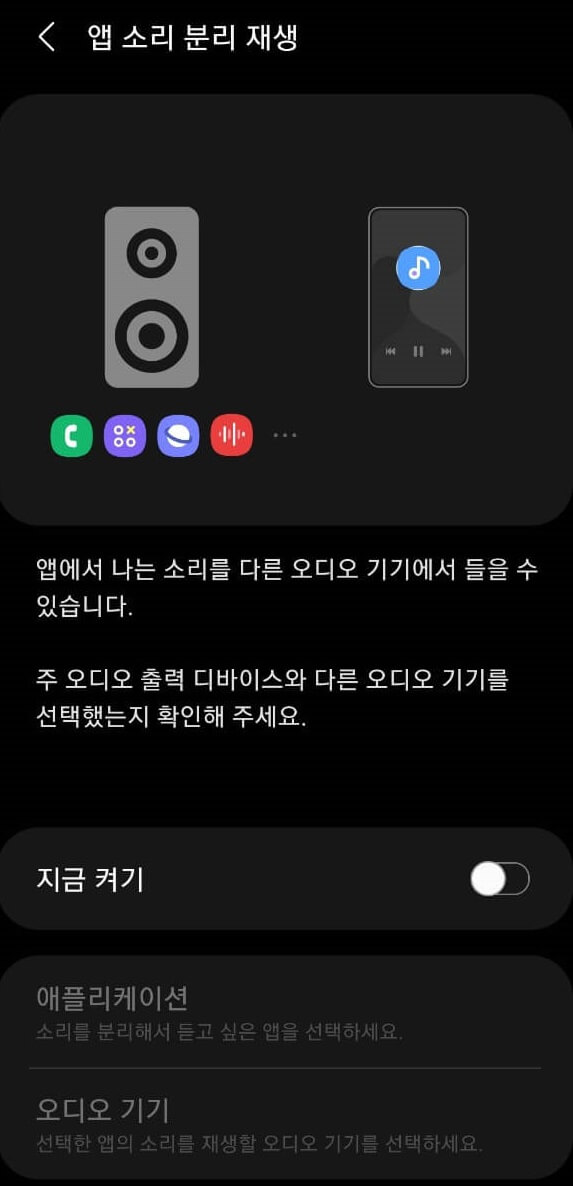
앱 소리 분리 재생 기능은 어플 소리를 분리해서 소리를 내주는 기능인데요. 블루투스 이어폰이나 스피커를 사용하시는 분들과 같은 경우 노래를 듣고 있는데 핸드폰 알림 소리 때문에 노래가 끊기거나 같이 울려 짜증 난 적이 있죠?
앱 소리 분리 재생을 켜놓은 경우 원하는 블루투스 기기에서 노래나 어플을 사용 시 핸드폰 알림 소리는 핸드폰 자체에서 울리고 노래나 어플은 블루투스 연결한 기기에서만 재생되도록 사용할 수 있는 설정입니다. 저와 같은 경우 그냥 꺼놓았습니다.
3. 설정→알림→고급설정→알림 아이콘 표시
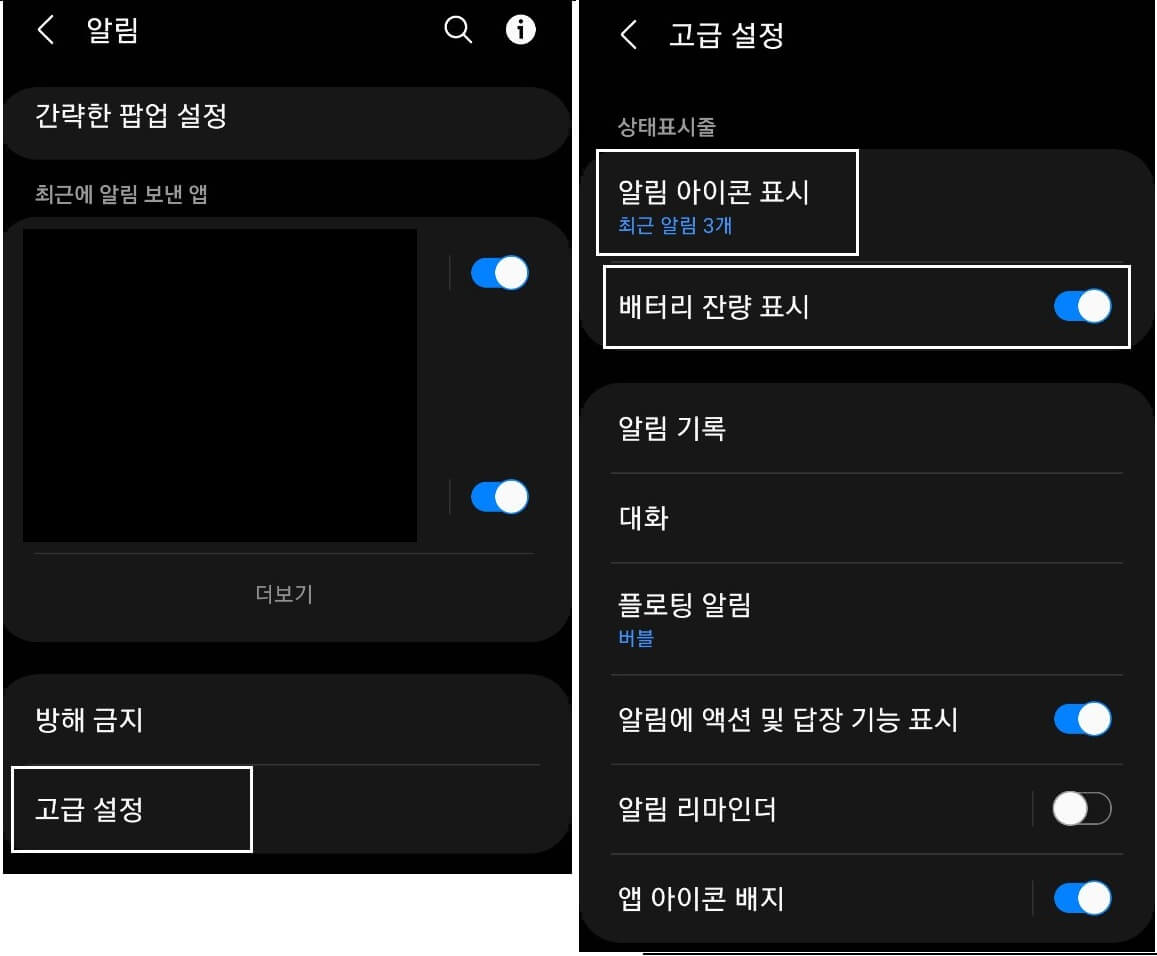
핸드폰을 사용하다 보면 카카오톡이나 여러 어플들에서 알림을 보내는데요. 이게 너무 많으면 핸드폰을 보기 싫어질 때도 있고 핸드폰 상태 표시줄에 계속 나타난다면 짜증이 날수도 있는데요. 이 상태 표시줄에 나타나는 알림 개수를 설정할 수 있습니다.
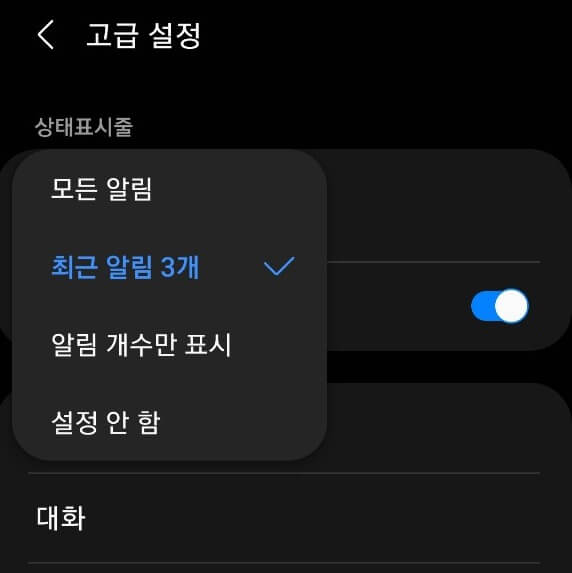
이렇게 보면 알림 개수만 표시, 최근 알림 3개 표시 가 있는데요. 편하신 세팅으로 바꾸어놓으시면 되겠습니다. 그리고 알림→ 고급설정에서 배터리 잔량도 표시는 꼭 켜주시는 것이 좋습니다. 배터리가 그림으로 보는 것보다 숫자로 몇 퍼센트 정도 남았는지 확인하는 것이 좋겠죠?
4. 설정→디스플레이→다크 or 라이트 모드 설정
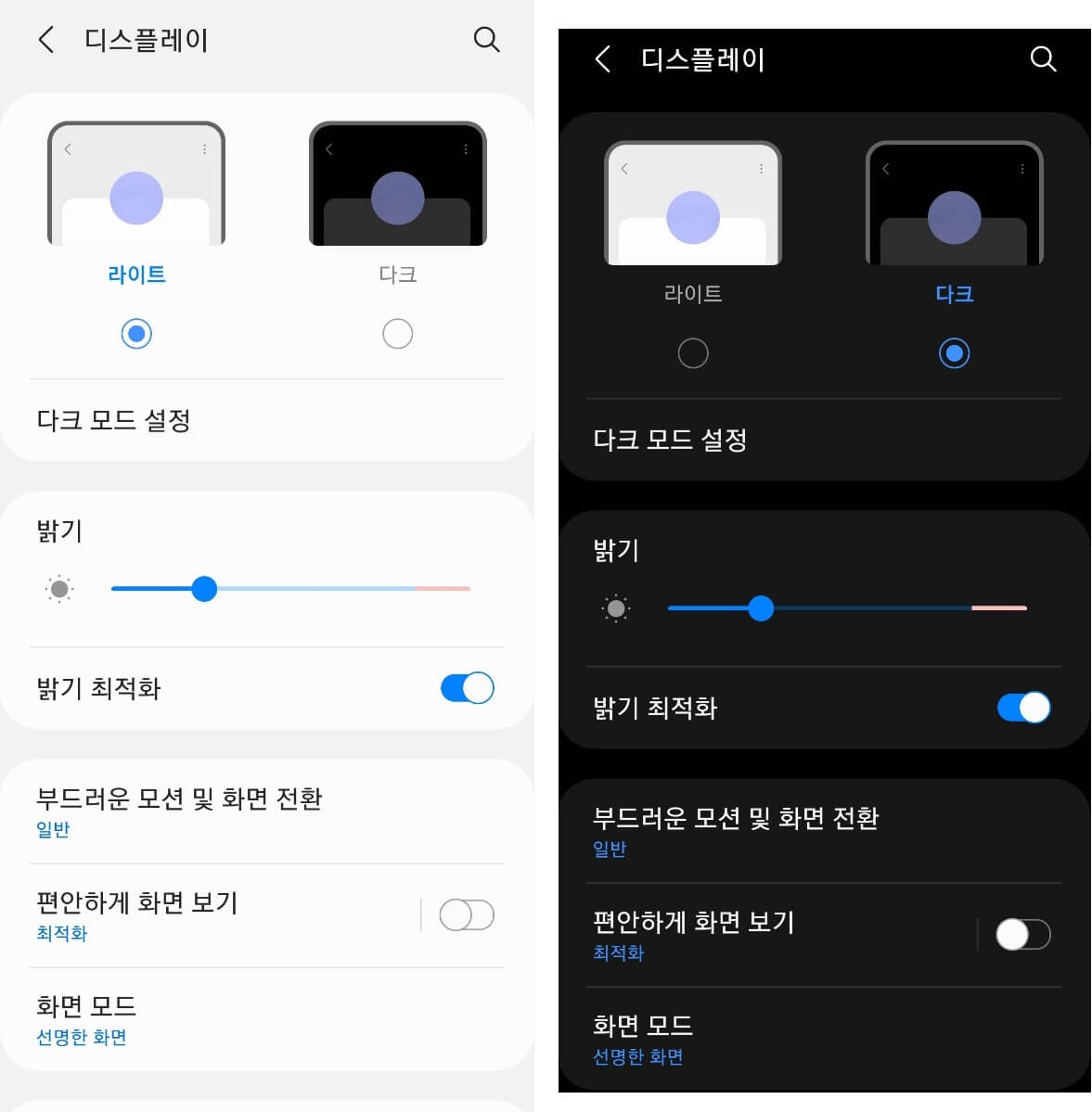
이 설정도 호불호가 꽤 많이 갈리는 설정인데요. 핸드폰 화면을 밝게 해놓고 싶은 경우 라이트 모드로 설정하시는 게 좋고 밝은 게 싫다면 다크 모드로 바꾸시면 됩니다.
저는 개인적으로 다크 모드를 사용하는데요. 다크 모드가 좋은 점이 있다면 배터리 소모량이 적고 밤에 핸드폰을 볼 때도 눈부심이 적어 좋다고 느꼈습니다. 또 스마트폰을 사용하다 보면 핸드폰 번인현상(화질이 불균형하고 깨지는 현상) 이 생길 수도 있는데요. 다크 모드는 핸드폰에서 빛을 비춰주는 부분이 적어 번인현상이 일어날 확률도 낮다고 합니다.
4. 설정→디스플레이→편안하게 화면 보기
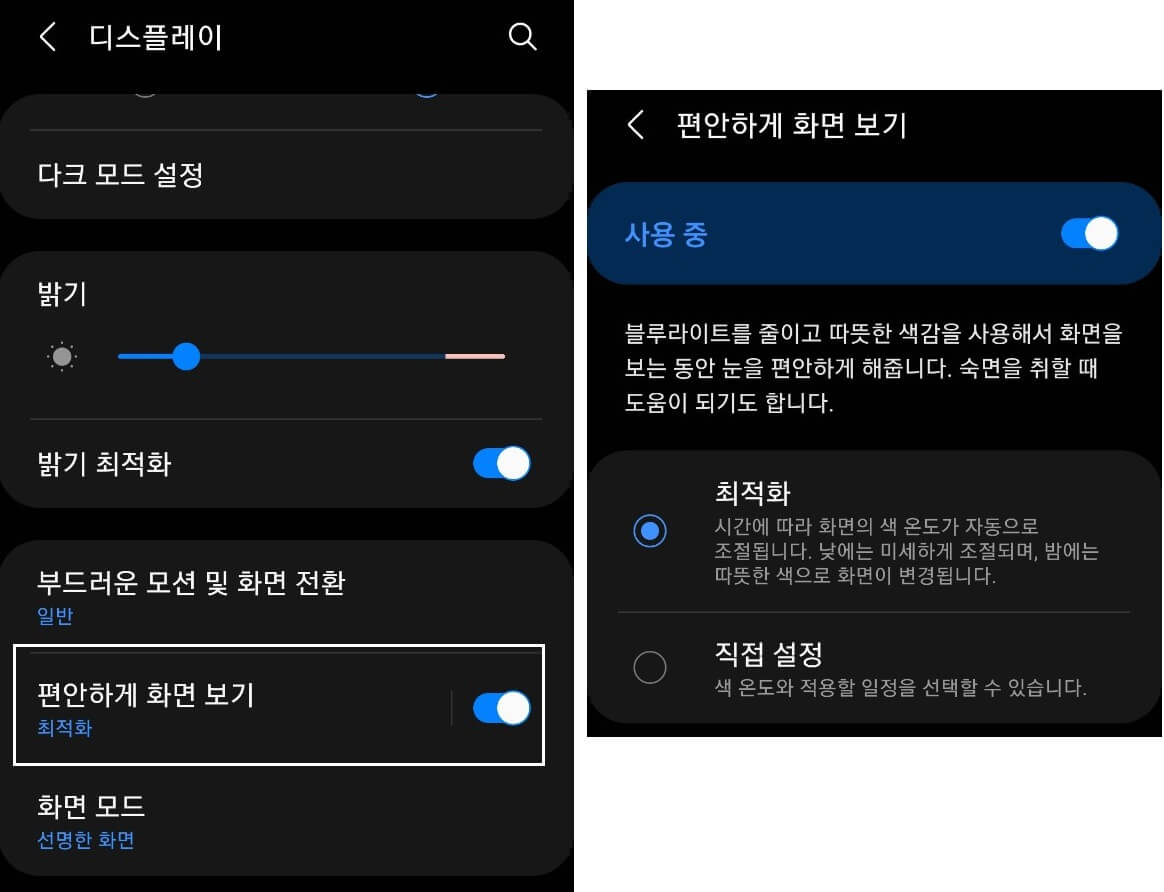
스마트폰에서 블루라이트가 나와 눈 건강에도 좋지 않고 잠을 자는데도 안 좋은 영향을 끼친다는 연구결과도 있습니다. 요즘은 학생들도 블루라이트 차단 안경을 쓰고 컴퓨터를 쓰거나 스마트폰 사용을 하기 도하죠. 갤럭시 시리즈에는 편안하게 화면 보기 설정이 있습니다. 이 설정을 켜놓게 된다면 블루라이트를 줄여 주고 밤에 스마트폰을 사용할 때에도 블루라이트 영향을 최대한 적게 받을 수 있게 해 줍니다.
5. 설정→디스플레이→내비게이션 바 설정
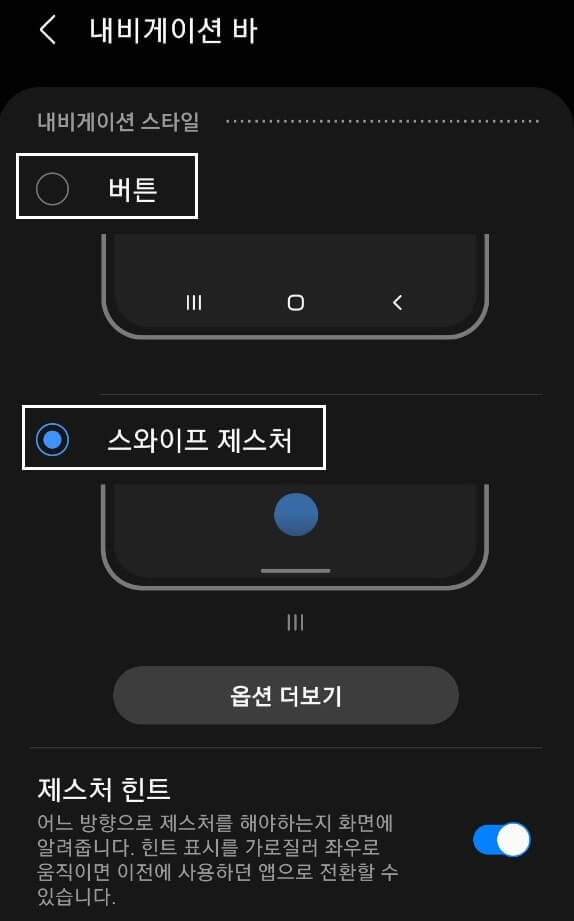
갤럭시 시리즈를 사용하면서 내비게이션 바의 초기 설정은 버튼으로 되어있습니다. 갤럭시 시리즈는 이 버튼을 통해서 웹페이지 뒤로 가거나, 어플 사용 중지하기, 메인화면으로 돌아가기, 어플 전환하여 사용하기 등 다양한 기능을 사용할 수 있는데요.
스와이프 제스처가 진짜 편합니다. 스와이프 제스처 사용 시 갤럭시 핸드폰을 더 넓게 사용할 수 있을뿐더러 사용방법도 간편하여 스와이프 제스처로 바꿔 놓는 것을 추천드립니다.
이상으로 갤럭시 S21 필수 설정에 대해서 알아보았는데요. 갤럭시 S21 뿐만 아니라 다른 갤럭시 설정에서도 겹치는 부분들이 많아 갤럭시 시리즈 스마트폰을 쓰고 계 신경우 같이 설정해두셔도 좋습니다.
'알아가기 > 모바일' 카테고리의 다른 글
| 쇼핑어플 순위 (10대,20대,30대) (0) | 2021.10.20 |
|---|---|
| 핸드폰 케이스 보호필름 필요할까? (0) | 2021.09.28 |
| 애플 보상판매 (Apple trade in) (0) | 2021.09.24 |
| 아이폰 iOS 15 업데이트 주요기능 정리 (0) | 2021.09.24 |
| 네비게이션, 길찾기 어플 순위 (0) | 2021.09.21 |




댓글